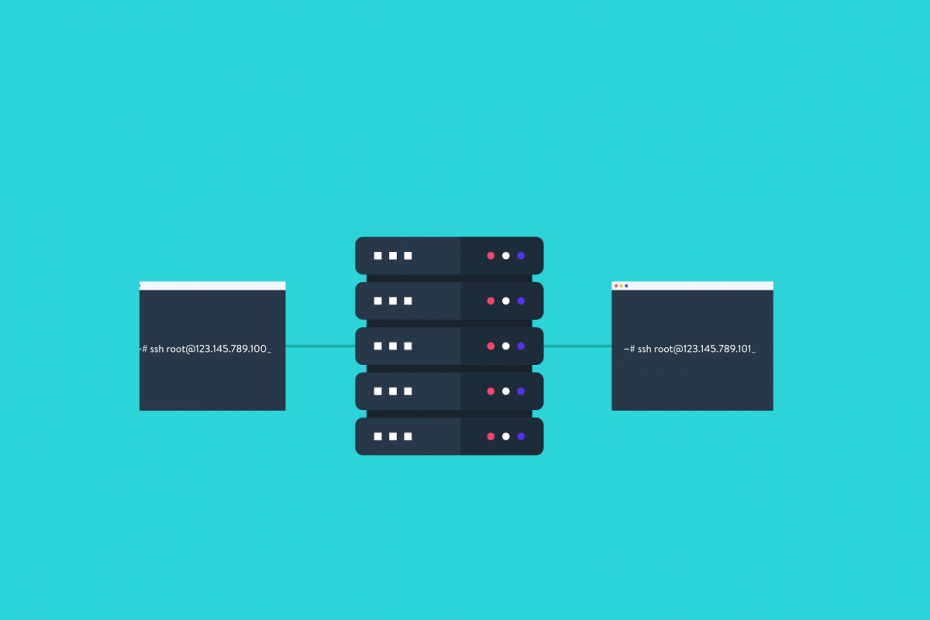
ซอฟต์แวร์นี้จะช่วยให้ไดรเวอร์ของคุณทำงานอยู่เสมอ ทำให้คุณปลอดภัยจากข้อผิดพลาดทั่วไปของคอมพิวเตอร์และความล้มเหลวของฮาร์ดแวร์ ตรวจสอบไดรเวอร์ทั้งหมดของคุณตอนนี้ใน 3 ขั้นตอนง่ายๆ:
- ดาวน์โหลด DriverFix (ไฟล์ดาวน์โหลดที่ตรวจสอบแล้ว)
- คลิก เริ่มสแกน เพื่อค้นหาไดรเวอร์ที่มีปัญหาทั้งหมด
- คลิก อัพเดทไดรเวอร์ เพื่อรับเวอร์ชันใหม่และหลีกเลี่ยงการทำงานผิดพลาดของระบบ
- DriverFix ถูกดาวน์โหลดโดย 0 ผู้อ่านในเดือนนี้
ขณะใช้ไคลเอ็นต์ SSH เพื่อเชื่อมต่อกับเซิร์ฟเวอร์ของคุณ คุณอาจพบข้อผิดพลาดที่น่าเกลียด ข้อผิดพลาดอย่างหนึ่งคือ ssh_exchange_identification: การเชื่อมต่อถูกปิดโดยรีโมตโฮสต์
ข้อผิดพลาดนี้อาจเกิดขึ้นได้จากหลายสาเหตุ รวมถึงคีย์ SSH ที่ใช้สำหรับการเชื่อมต่อที่เสียหาย
หากคุณประสบปัญหาจากข้อผิดพลาดนี้ ต่อไปนี้คือเคล็ดลับการแก้ปัญหาสองสามข้อเพื่อช่วยคุณแก้ไข ssh_exchange_identification: การเชื่อมต่อถูกปิดโดยข้อผิดพลาดของโฮสต์ระยะไกลใน Windows
ฉันจะแก้ไขข้อผิดพลาด ssh_exchange_identification ได้อย่างไร
1. ตรวจสอบการขึ้นต่อกันที่ขาดหายไป

- ข้อผิดพลาดนี้มักเกิดขึ้นหลังจากการอัพเดต Glibc หรือ OpenSSL และเซิร์ฟเวอร์ไม่สามารถรีสตาร์ทได้
- แม้ว่า distros จำนวนมากสามารถติดตั้งการอัปเดตเป็น Glibc หรือ OpenSSL และไม่ต้องรีสตาร์ท แต่ของคุณอาจไม่อยู่ในหมวดหมู่เดียวกัน
- หากคุณรู้ว่ามีการติดตั้งการอัปเดตสำหรับ Glibc ให้ใช้ lsof เพื่อดูว่า SSHD มีไฟล์ที่เปิดอยู่
- หากคุณใช้ Ubuntu หรือ Debian ให้ใช้คำสั่งอัพเกรดเพื่อรับแพ็คเกจใหม่และติดตั้ง สิ่งนี้จะช่วยคุณแก้ไขปัญหาที่อาจเกิดขึ้นเนื่องจากแพ็คเกจที่ใช้งานไม่ได้
2. ตรวจสอบเซสชัน SSH เพิ่มเติม
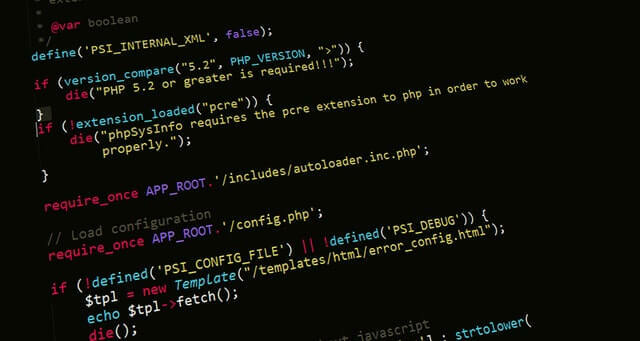
- เป็นไปได้ว่าผู้ใช้อาจมีเซสชัน SSH เกินจำนวนสูงสุดโดยไม่รู้ตัว
- ลองล้างเซสชันเก่าแล้วเชื่อมต่อกับเซิร์ฟเวอร์อีกครั้ง
- ในช่วงเวลาใดก็ตาม คุณควรเห็นผู้ใช้เพียงหนึ่งหรือสองคนที่เข้าสู่ระบบ หากต้องการตรวจสอบว่า SSH ทำงานอยู่หลายอินสแตนซ์หรือไม่ ให้ใช้คำสั่ง Who คำสั่ง
- หากมีผู้ใช้เข้าสู่ระบบมากกว่า 2 ราย ให้ฆ่าผู้ใช้ที่ดำเนินการทีละคน
- เชื่อมต่อกับเซิร์ฟเวอร์อีกครั้งโดยใช้ SSH และตรวจสอบการปรับปรุงใดๆ
ปัญหานี้เกิดขึ้นหาก SSH ไม่สามารถติดตามสคริปต์ที่เริ่มเซสชัน SSH หลายรายการแบบย้อนหลังได้ คุณยังสามารถหน่วงเวลาเซสชัน SSH ด้วยคำสั่งสลีป
3. ตรวจสอบลายนิ้วมือ/คีย์ที่เสียหาย
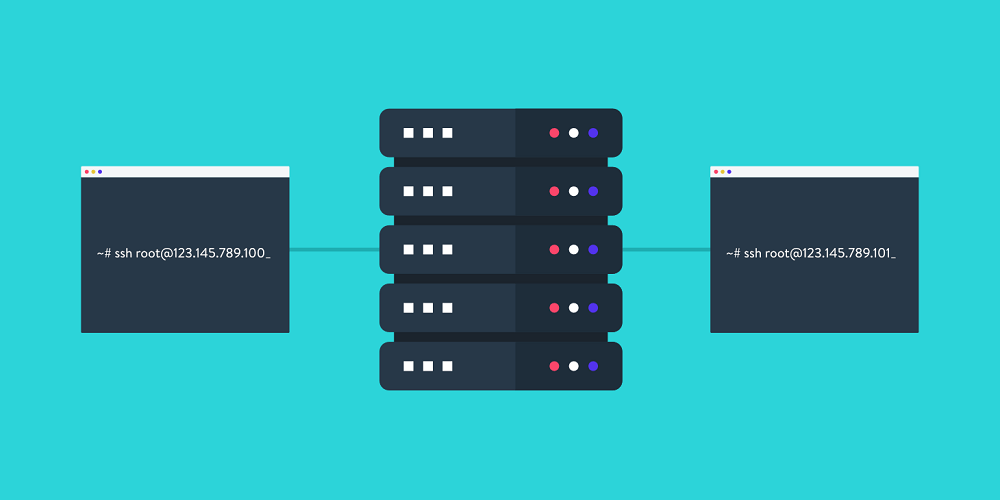
- หากปัญหายังคงอยู่ ให้ตรวจหาลายนิ้วมือหรือกุญแจที่เสียหาย กรณีนี้มักเกิดขึ้นหากคุณติดตั้งไฟล์เหล่านี้ด้วยตนเอง
- ลองลบลายนิ้วมือฝั่งเซิร์ฟเวอร์ในไคลเอนต์ ~/.ssh/known_hosts แล้วลองอีกครั้ง
- เมื่อคุณเชื่อมต่ออีกครั้ง คุณจะได้รับแจ้งให้ยอมรับข้อมูลประจำตัวของโฮสต์ ยอมรับและดำเนินการต่อ
- ข้อผิดพลาดนี้ยังสามารถปรากฏขึ้นได้หากไฟล์ /etc/ssh/*key* จะถูกลบออกและ SSHD จะไม่เริ่มต้นใหม่ ตรวจสอบไดเร็กทอรีการกำหนดค่า SSH สำหรับไฟล์คีย์
4. ตรวจสอบการโหลดของเซิร์ฟเวอร์

- ข้อผิดพลาดนี้อาจเกิดขึ้นได้หากเซิร์ฟเวอร์ของคุณมีภาระงานมาก ตรวจสอบว่าเซิร์ฟเวอร์มีทรัพยากรเพียงพอที่จะทำงานหรืออยู่ภายใต้การโจมตีแบบเดรัจฉาน
- ลองเพิ่มจำนวนการเชื่อมต่อ SSHD ที่สามารถเรียกใช้เพื่อแก้ไขปัญหาได้
ssh_exchange_identification: การเชื่อมต่อที่ปิดโดยข้อผิดพลาดของโฮสต์ระยะไกลเป็นข้อผิดพลาดทั่วไป และสามารถเกิดขึ้นได้เนื่องจากการขึ้นต่อกันที่ขาดหายไปหรือคีย์ที่เสียหาย ทำตามขั้นตอนในบทความนี้เพื่อแก้ไขปัญหาเกี่ยวกับไคลเอ็นต์ SSH
หากคุณมีคำถามหรือข้อเสนอแนะอื่น ๆ โปรดทิ้งไว้ในส่วนความคิดเห็นด้านล่าง
อ่านเพิ่มเติม:
- แก้ไข: เซิร์ฟเวอร์ไม่รองรับโปรโตคอลการตรวจสอบสิทธิ์ปัจจุบัน
- วิธีอัปเกรดจาก SQL Server 2008
- วิธีอัปเกรดจาก Hyper-V Server 2008 R2
![ERR_NETWORK_CHANGED: การเชื่อมต่อถูกขัดจังหวะ [Full Fix]](/f/db734040f1dd94a40b37c3a70118bbb7.jpg?width=300&height=460)
![จะรีเซ็ตการตั้งค่าเครือข่ายใน Windows 10 ได้อย่างไร [คำแนะนำอย่างง่าย]](/f/f78365fee181a84c9ad58853c01b08c4.jpg?width=300&height=460)
